Adobe Audition把两个音频合并在一起的方法
时间:2023-03-02 13:55:41作者:极光下载站人气:3154
Adobe Audition由于本身的专业性非常的高,因此有的小伙伴在使用的过程中难免会遇到一些自己不知道怎么操作的问题,比如想要将两个音频合并在一起,就有小伙伴不知道怎么操作了,想要将两个音频合并在一起的话,我们需要使用到软件中的多轨会话功能来操作,当我们将两段音频都导入到操作页面之后,通过添加多轨会话功能,然后将我们添加的音频文件依次拖动到多轨的音频轨道中显示出来,之后在保存音频文件的时候,将其保存为多轨会话就好了,鉴于一些小伙伴不知道怎么使用Adobe Audition软件将两段音频合并在一起,那么小编就给大家具体的讲解一下操作方法吧,如果你需要的情况下可以看看,操作方法其实是很简单的,一起来看看吧。

方法步骤
1.当我们将Adobe Audition打开之后,在左侧的文件框中用鼠标双击一下,在打开的文本文件夹页面中,我们需要将要设置的两段音频文件选中,之后点击右下角的【打开】按钮进行添加。
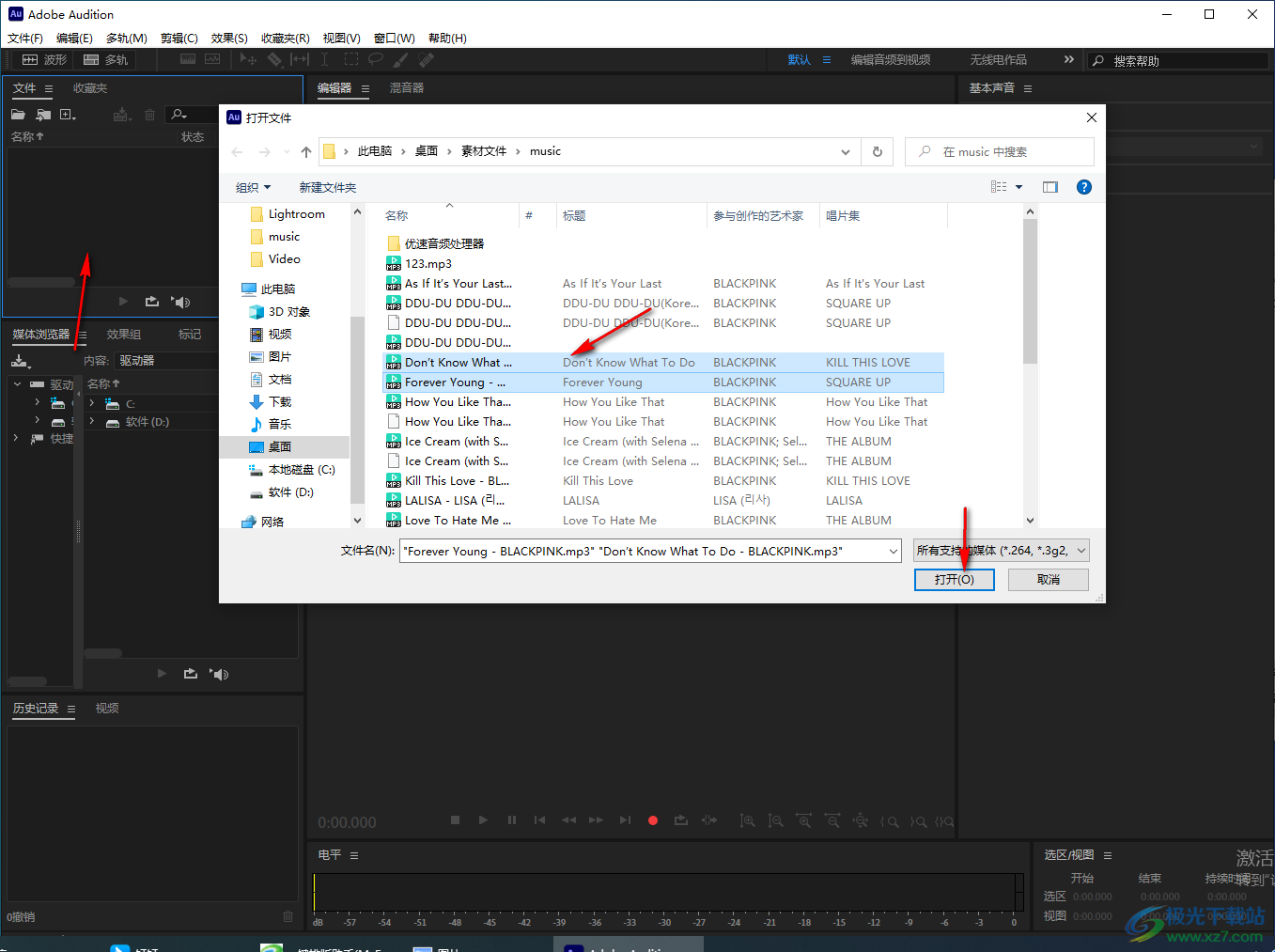
2.接着我们将左上角的【文件】选项点击打开,通过点击【新建】按钮和【多轨会话】选项,新建一个【多轨会话】窗口。
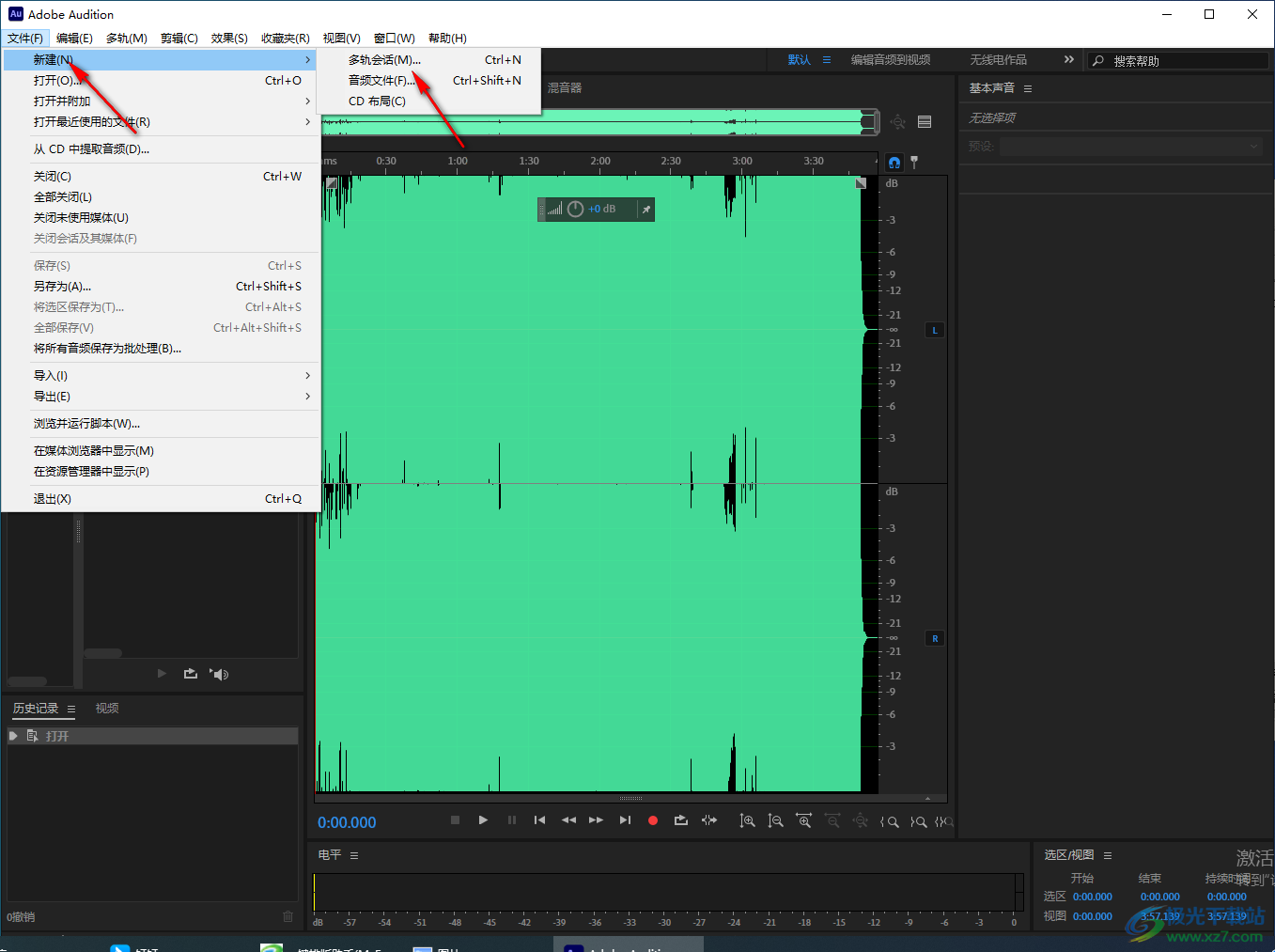
3.在打开的窗口中,根据自己的需要来设置一下文件夹的位置以及会话名称,之后点击确定按钮。
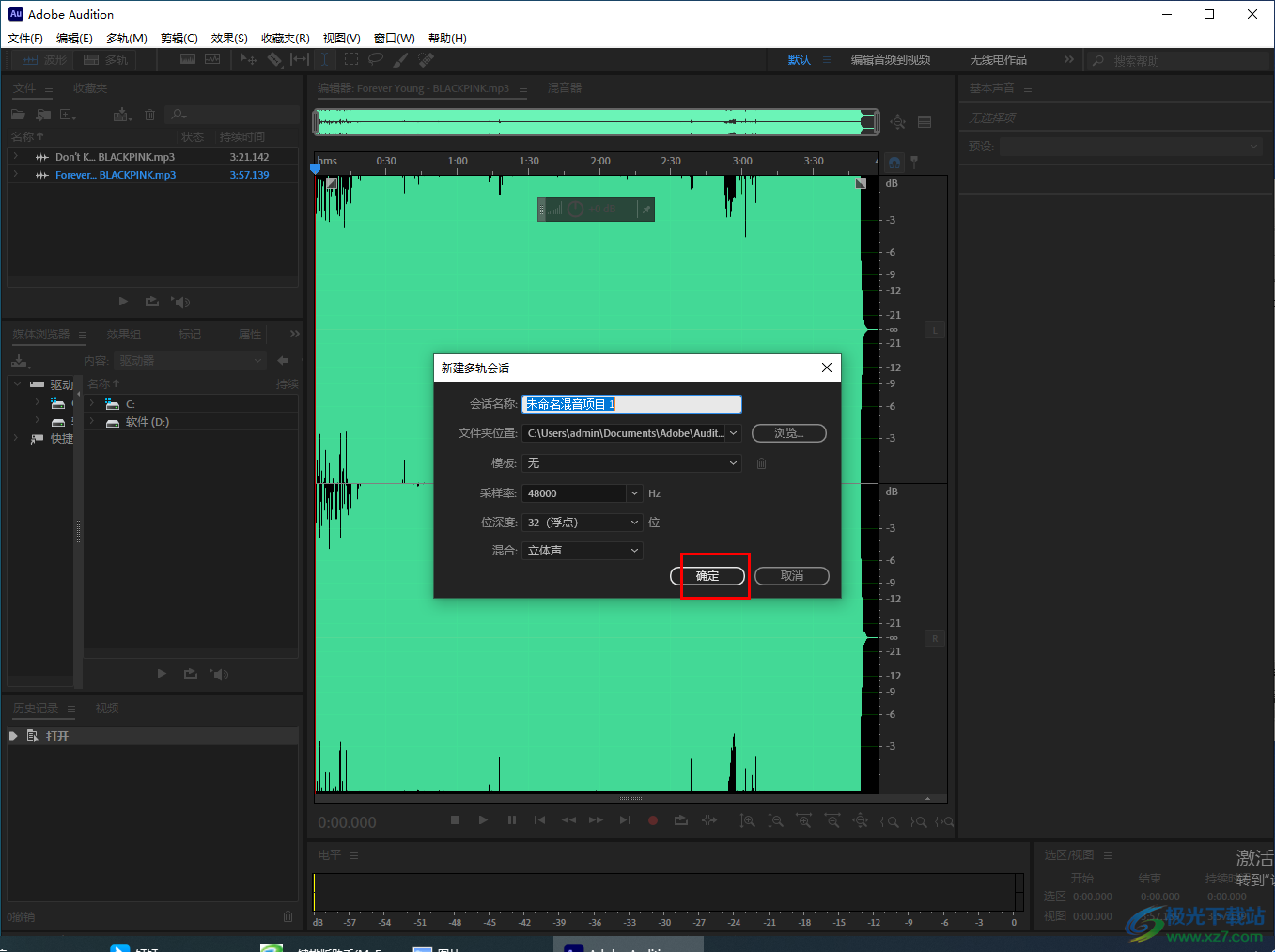
4.然后我们将左上角导入的音频文件依次用鼠标左键拉动到右侧的轨道1和轨道2上,当我们拖动音频文件到轨道上之后,在左上角会自动复制相同的音频文件,如图所示。
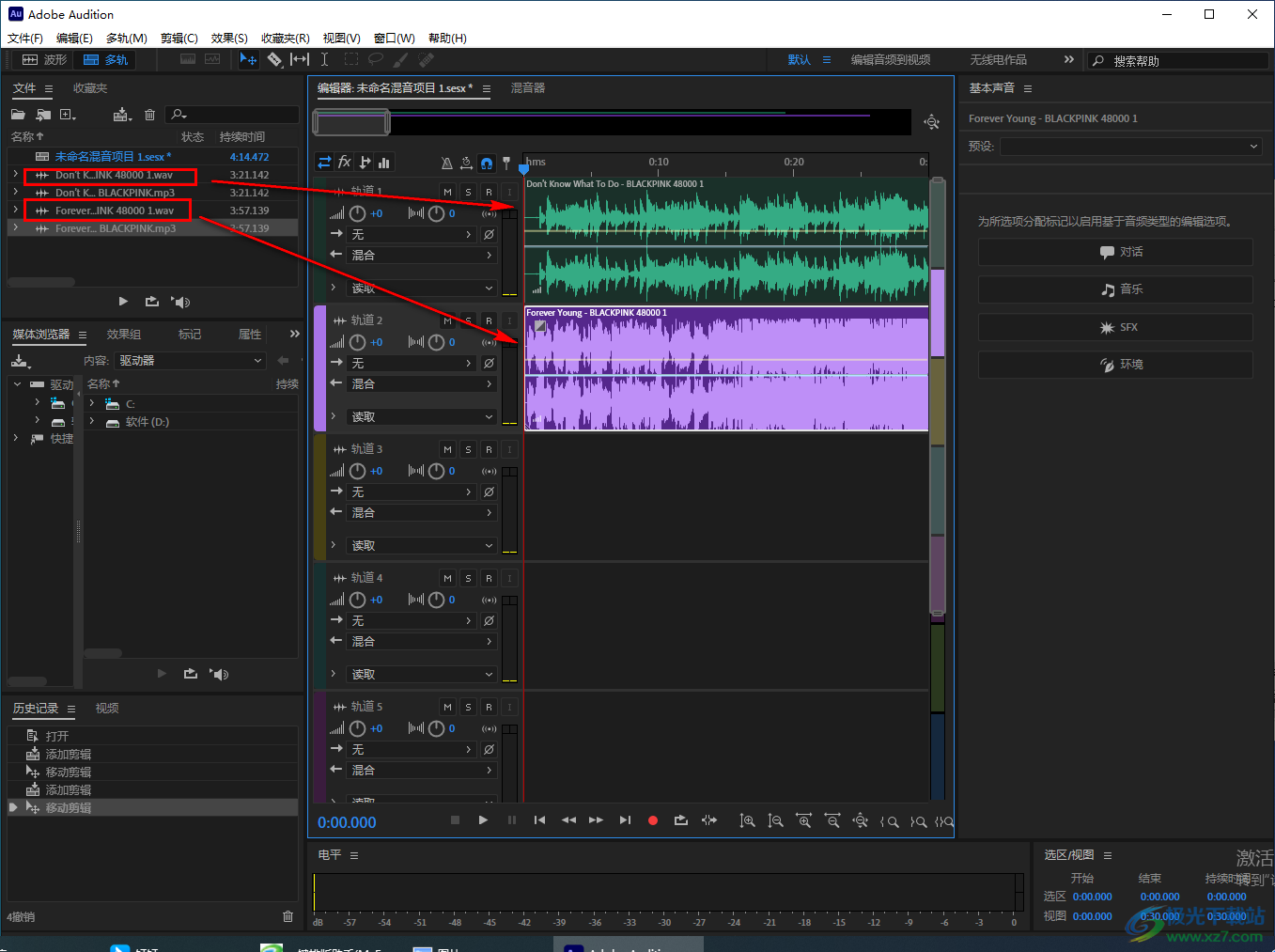
5.接着我们将左上角的【文件】选项点击打开,在下拉框中选择【导出】按钮,然后在子选项中选择【多轨混音】,之后选择【整个会话】选项。
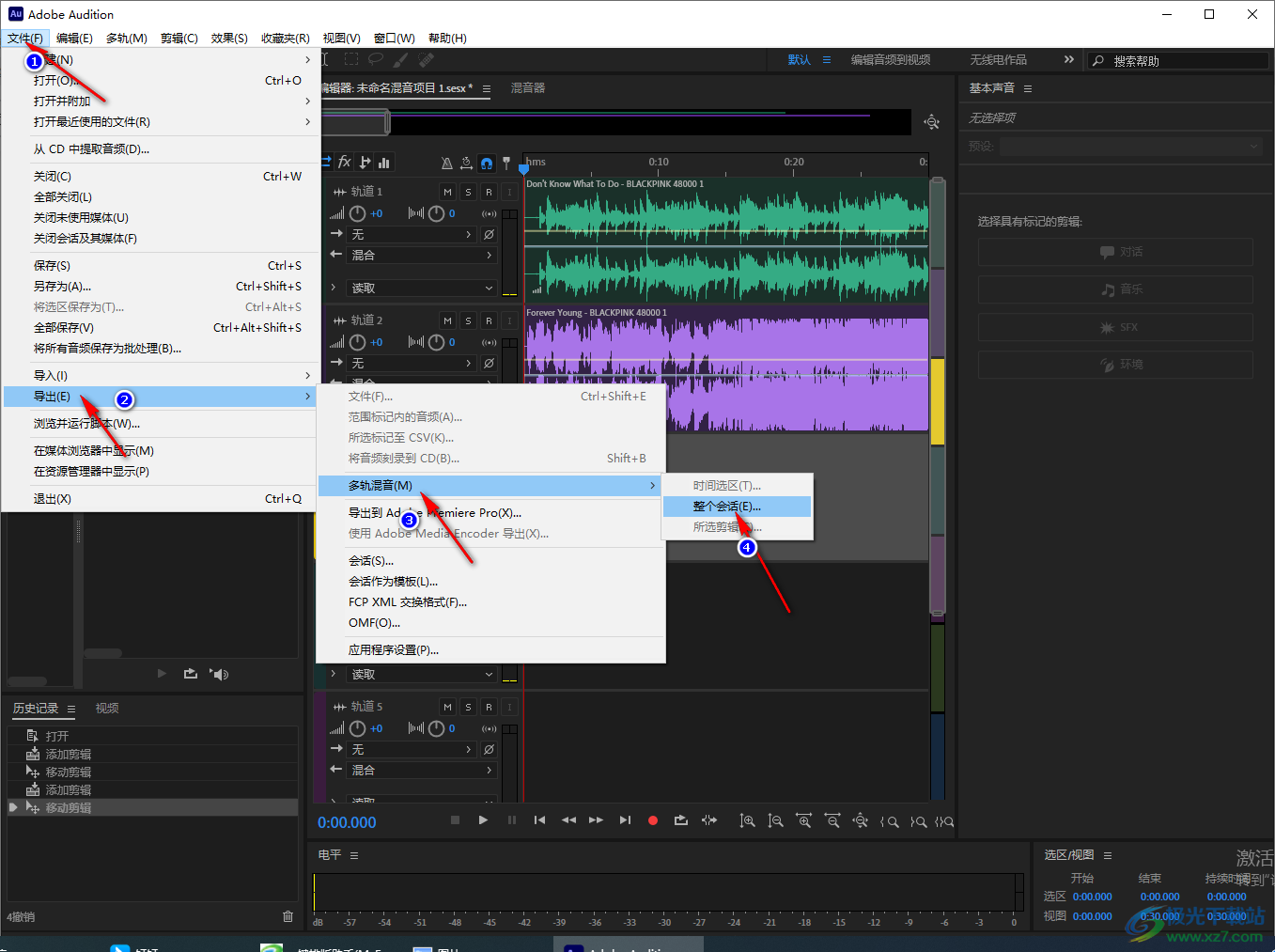
6.这时就会弹出一个导出多轨混音的窗口,在该窗口中设置一下文件名和保存位置即可,之后点击确定按钮进行保存就好了。
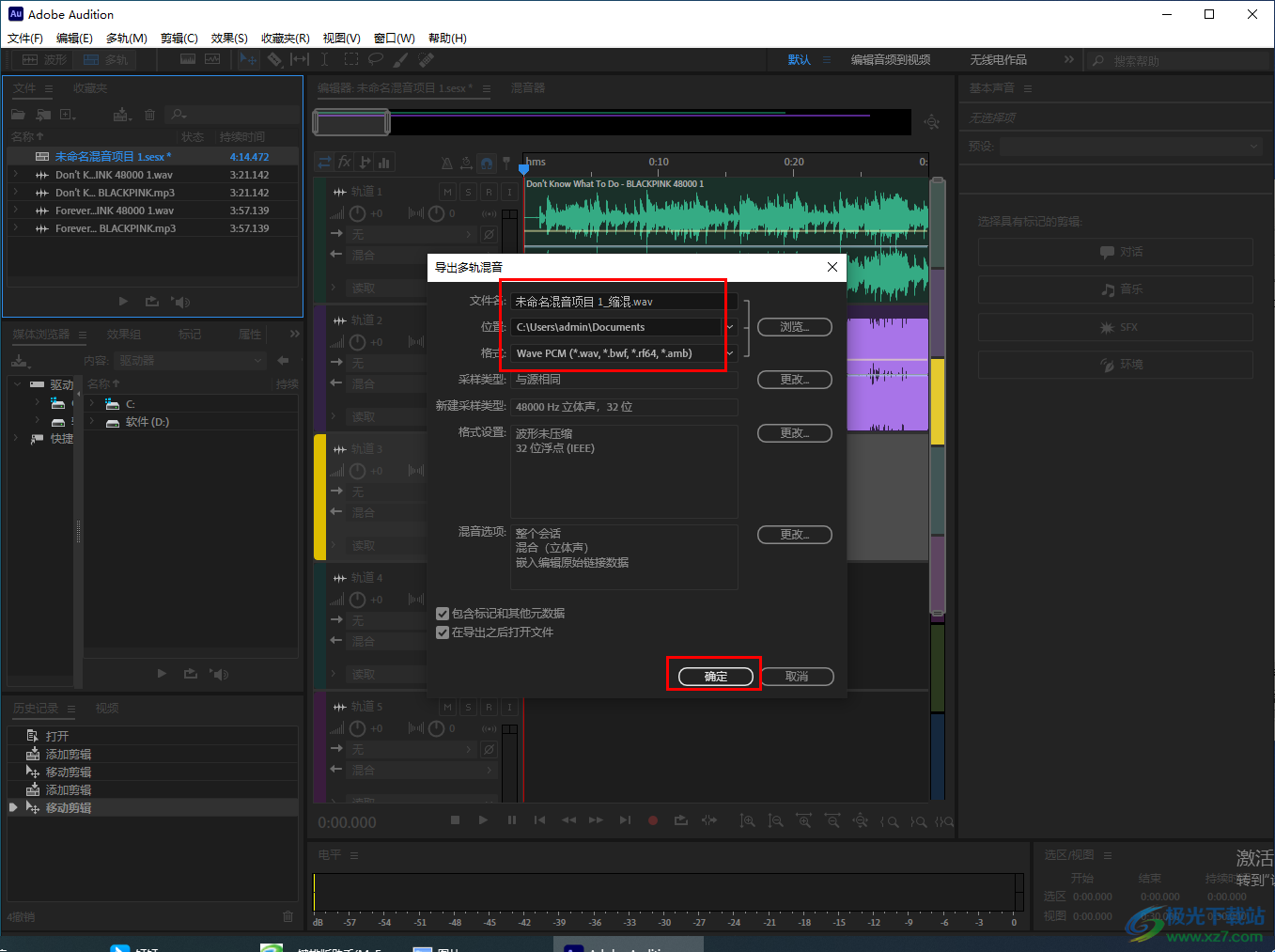
以上就是关于如何使用Adobe Audition将两段音频合并在一起的具体操作方法,将两个音频合并成一个其实操作方法是很简单的,只需要通过新建一个多轨会话窗口然后在多轨会话的窗口将音频文件添加到音频轨道上,之后保存为多轨混音就好,感兴趣的小伙伴可以试试。

大小:126.70 MB版本:官方版环境:WinXP, Win7, Win10
- 进入下载
相关推荐
相关下载
热门阅览
- 1百度网盘分享密码暴力破解方法,怎么破解百度网盘加密链接
- 2keyshot6破解安装步骤-keyshot6破解安装教程
- 3apktool手机版使用教程-apktool使用方法
- 4mac版steam怎么设置中文 steam mac版设置中文教程
- 5抖音推荐怎么设置页面?抖音推荐界面重新设置教程
- 6电脑怎么开启VT 如何开启VT的详细教程!
- 7掌上英雄联盟怎么注销账号?掌上英雄联盟怎么退出登录
- 8rar文件怎么打开?如何打开rar格式文件
- 9掌上wegame怎么查别人战绩?掌上wegame怎么看别人英雄联盟战绩
- 10qq邮箱格式怎么写?qq邮箱格式是什么样的以及注册英文邮箱的方法
- 11怎么安装会声会影x7?会声会影x7安装教程
- 12Word文档中轻松实现两行对齐?word文档两行文字怎么对齐?
网友评论